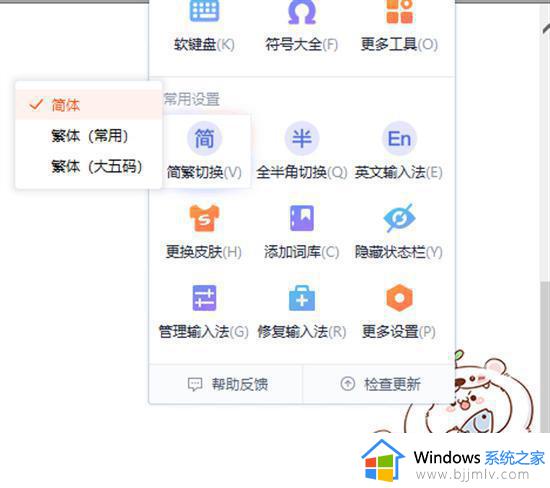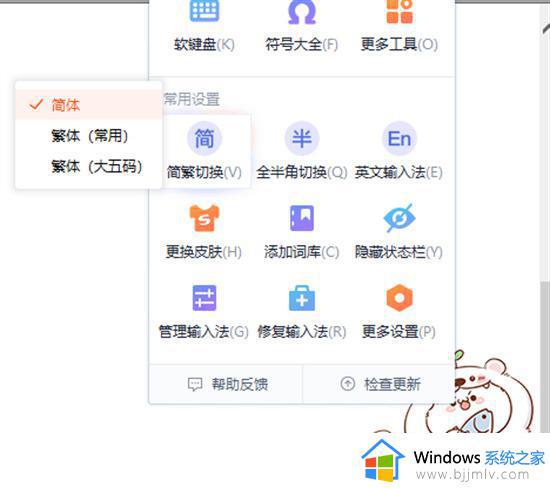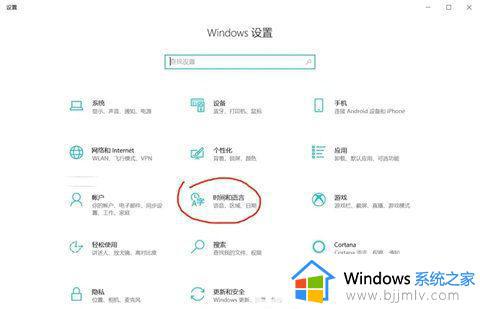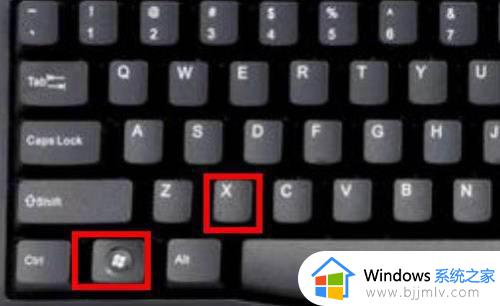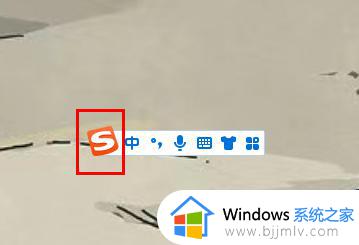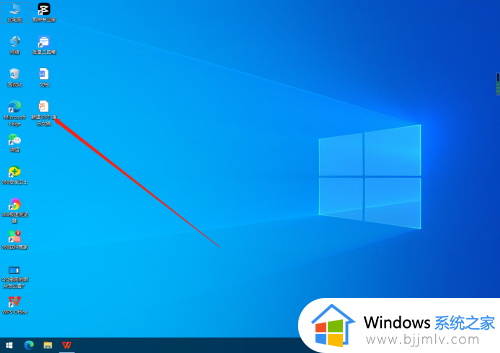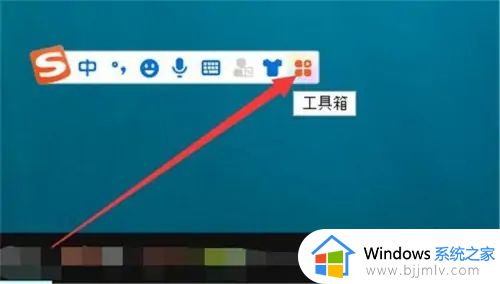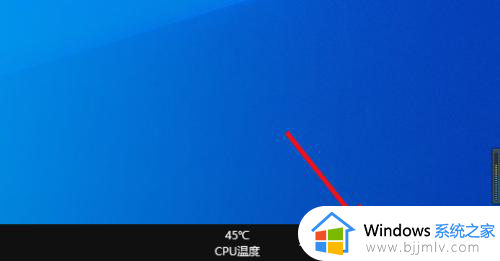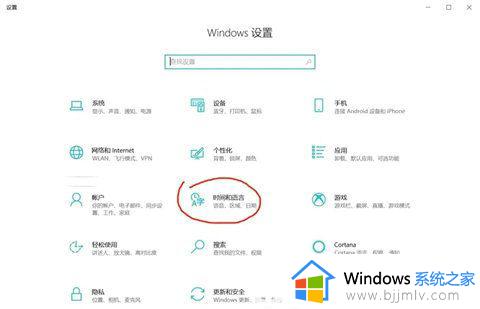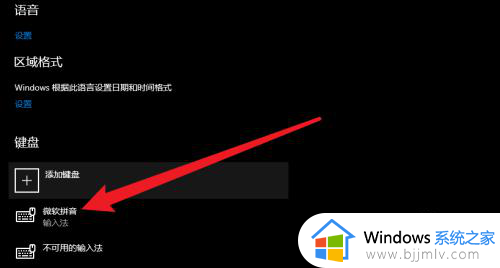windows切换繁体的方法 windows怎么改繁体字
更新时间:2023-07-04 14:47:42作者:qiaoyun
一般我们安装Windows操作系统之后,默认语言都是简体中文的,然而有些繁体爱好者,就想要将其改成繁体字,可是有很多用户并不知道Windows怎么改繁体字,其实设置方法并不会难,接下来就跟着笔者一起来学习一下windows切换繁体的方法吧,希望帮助到大家。
方法如下:
1、win+i键打开windows设置,并找到“时间和语言”选项点击进入。
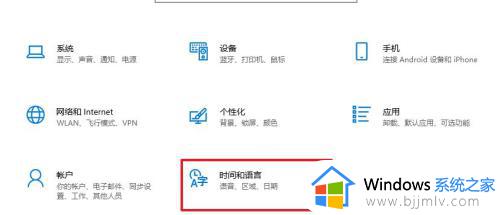
2、点击左侧的“语言”。
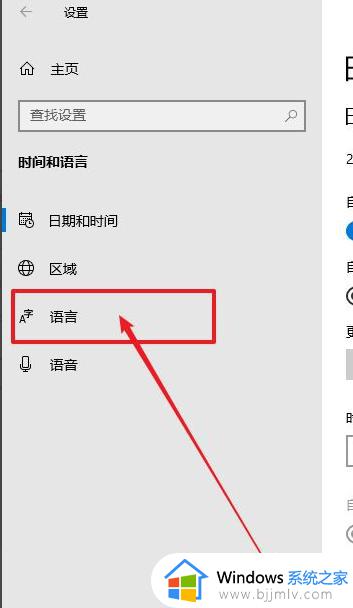
3、右侧找到“中文”选项,点击它的选项按钮。
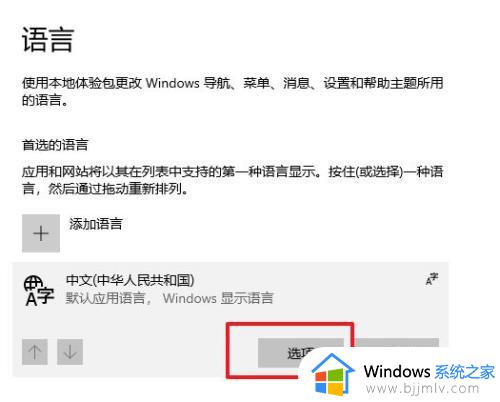
4、点击你需要设置的输入法,比如“微软拼音”,再点击“选项”。
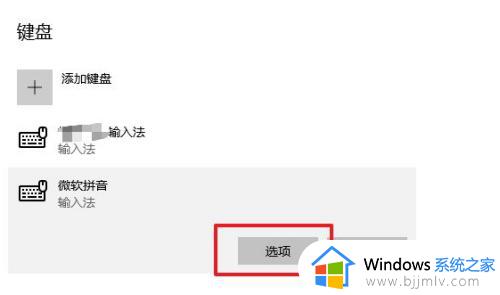
5、在选项页面中点击常规。
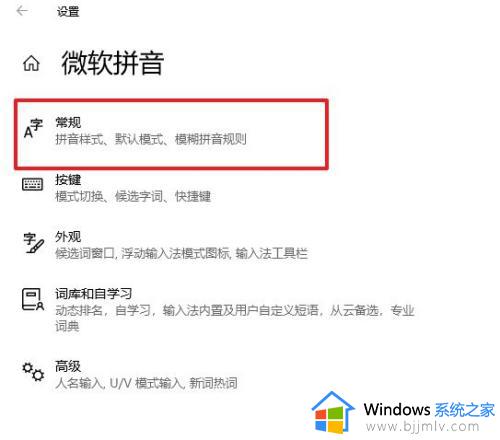
6、在选择字符集的位置,点击并选择“繁体中文”即可。
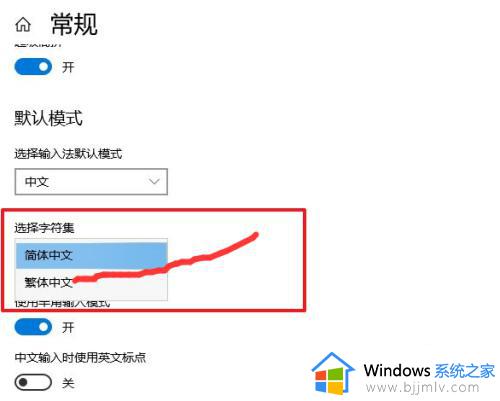
上述给大家介绍的就是windows改繁体字的详细方法,大家有需要的话可以参考上述方法步骤来进行修改就可以了。